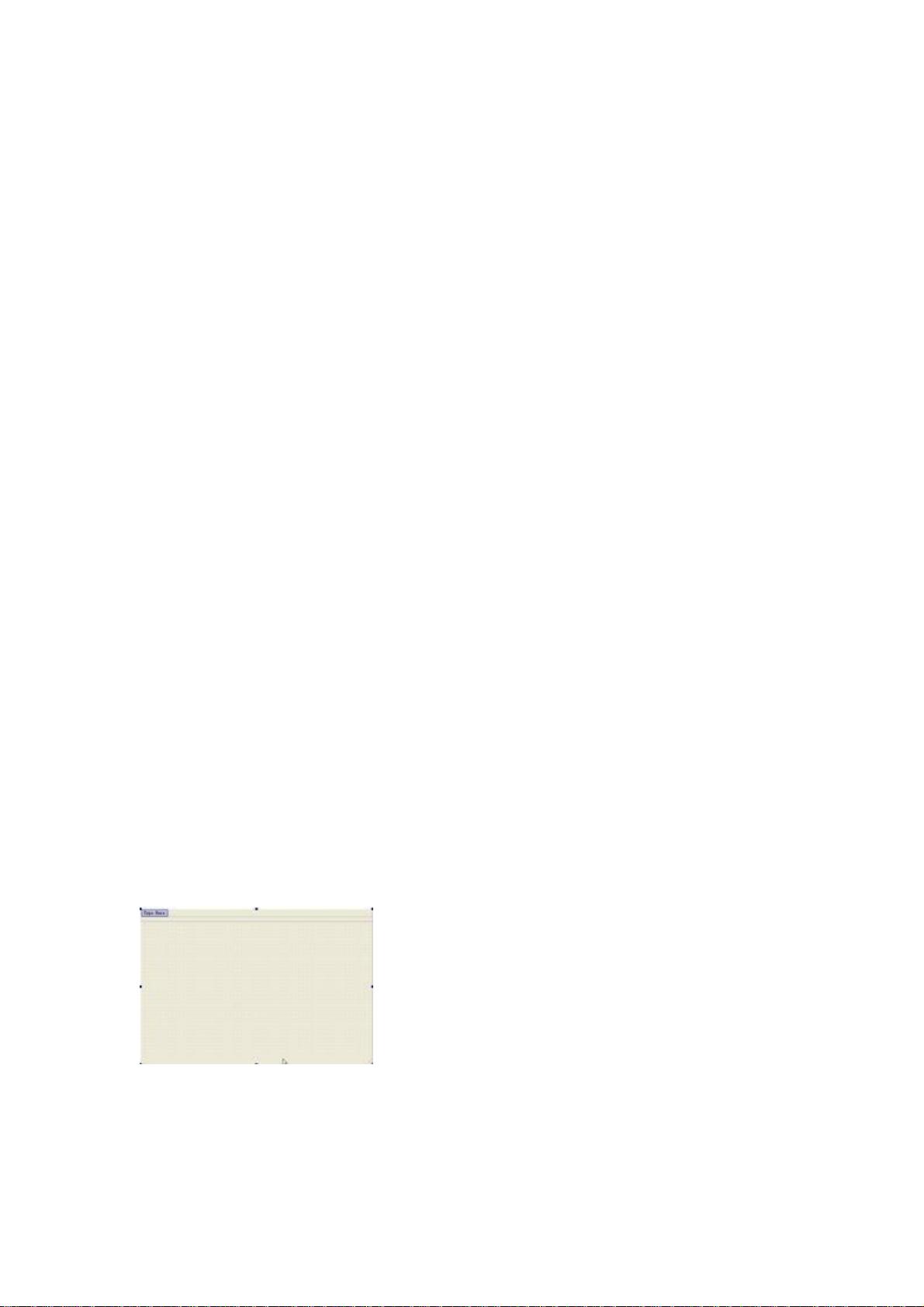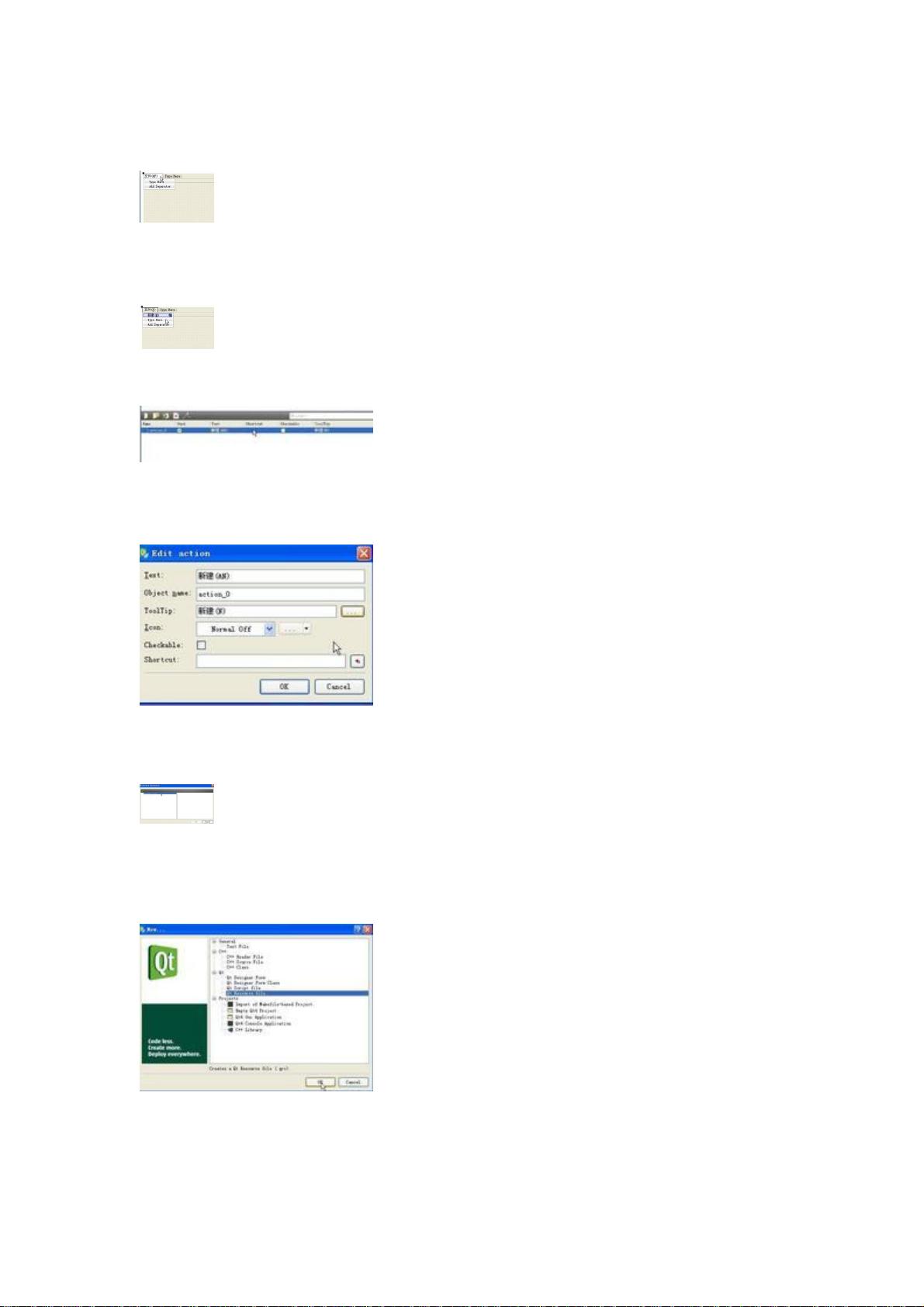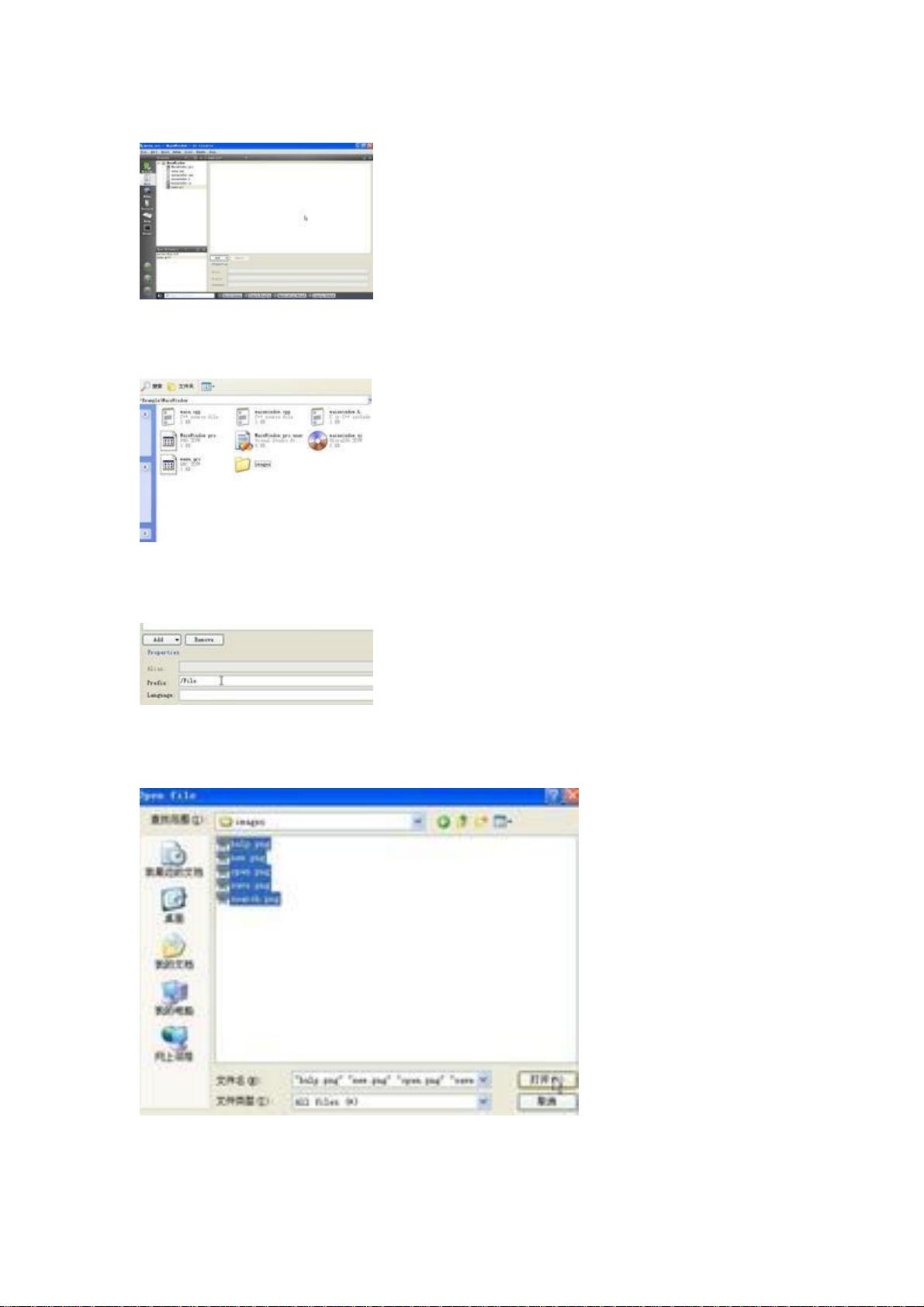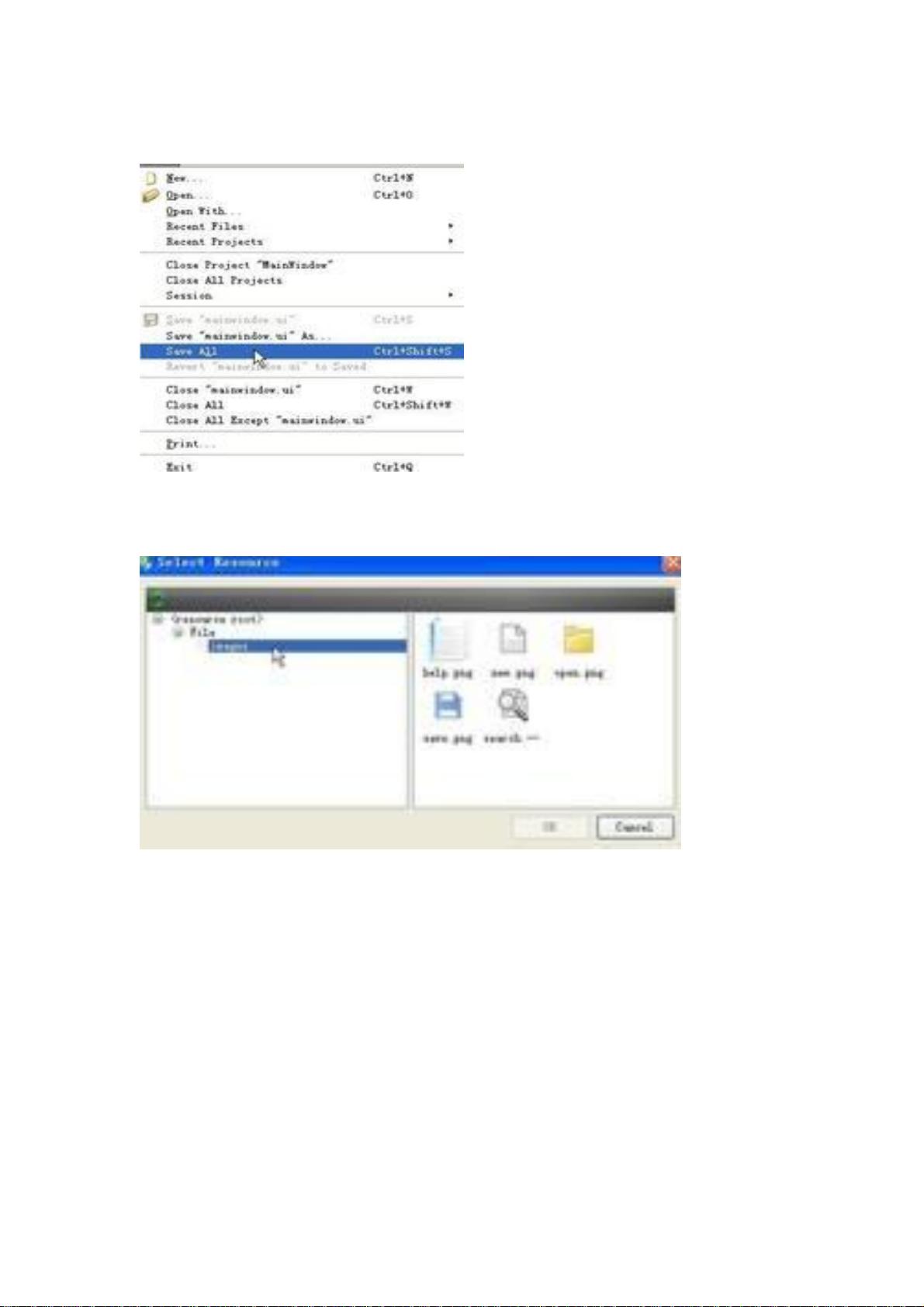QtCreator安装与 HelloWorld 程序教程
"QT Creator系列教程"
这篇教程主要介绍了如何在Windows环境下安装QT Creator并创建一个简单的"Hello World"程序。QT Creator是一个集成开发环境,专门用于开发使用QT库的应用程序。以下是详细步骤和相关知识点:
1. **QT Creator的下载与安装**:访问QT的官方网站,下载适用于Windows的QT SDK。安装过程通常采用默认设置即可,确保安装完成后QT Creator能正常运行。
2. **启动QT Creator**:首次打开软件,会显示欢迎界面,这里可以浏览和运行自带的示例程序。
3. **新建工程**:通过`File` -> `New`菜单创建新项目。选择`Qt4GuiApplication`模板,这将创建一个基于GUI的项目。
4. **设置工程信息**:输入工程名称(例如'helloworld')和保存位置,然后点击`Next`。
5. **选择基类**:由于我们的简单程序只需要一个对话框,所以选择`QDialog`作为基础类,接着点击`Next`。
6. **完成工程创建**:在不需要其他功能的情况下,直接点击`Finish`,QT Creator将自动生成必要的文件结构。
7. **运行程序**:在工程文件列表中,可以直接点击绿色的运行按钮或使用`Ctrl+R`快捷键来编译并运行程序。初次运行会看到一个空白的对话框。
8. **图形界面设计**:双击`dialog.ui`文件,进入图形界面编辑器。这里可以添加、修改UI元素。
9. **添加Label**:在右侧器件栏找到`Label`,将其拖拽到设计窗口,并更改其内容为"Hello World"。
10. **调整属性**:在属性栏中,将Label的字体大小改为15,以使其更易读。还可以通过调整蓝点来改变Label的尺寸,以适应文本。
11. **运行查看效果**:再次运行程序,将在对话框中看到"Hello World"的显示。
12. **动态链接与DLL文件**:QT Creator默认使用动态链接,这意味着运行的.exe文件需要对应的.dll文件。如果在运行时出现"找不到mingwm10.dll"的错误,需要将相应.dll文件(如mingwm10.dll)复制到系统的系统目录或程序的运行目录下,通常可以在QT安装目录的`bin`文件夹中找到这些文件。
13. **解决DLL问题**:对于缺少的.dll文件,可以从QT安装目录下的`bin`文件夹拷贝到程序所在目录或系统目录(如`C:\Windows\System32`),以便程序能够正确运行。
通过以上步骤,你已成功掌握了使用QT Creator创建一个基本的GUI应用的方法。随着对QT库的深入学习,你可以创建更复杂、功能丰富的应用程序。QT Creator提供了丰富的调试工具、代码编辑支持以及版本控制集成,使得开发过程更为高效。
点击了解资源详情
点击了解资源详情
点击了解资源详情
2012-09-19 上传
2013-05-25 上传
2021-09-28 上传
2013-08-07 上传
2011-12-16 上传
2018-08-23 上传
jinglihua521
- 粉丝: 0
- 资源: 1
最新资源
- JHU荣誉单变量微积分课程教案介绍
- Naruto爱好者必备CLI测试应用
- Android应用显示Ignaz-Taschner-Gymnasium取消课程概览
- ASP学生信息档案管理系统毕业设计及完整源码
- Java商城源码解析:酒店管理系统快速开发指南
- 构建可解析文本框:.NET 3.5中实现文本解析与验证
- Java语言打造任天堂红白机模拟器—nes4j解析
- 基于Hadoop和Hive的网络流量分析工具介绍
- Unity实现帝国象棋:从游戏到复刻
- WordPress文档嵌入插件:无需浏览器插件即可上传和显示文档
- Android开源项目精选:优秀项目篇
- 黑色设计商务酷站模板 - 网站构建新选择
- Rollup插件去除JS文件横幅:横扫许可证头
- AngularDart中Hammock服务的使用与REST API集成
- 开源AVR编程器:高效、低成本的微控制器编程解决方案
- Anya Keller 图片组合的开发部署记录